WPS PPT中插入批注的方法
时间:2023-06-16 11:25:22作者:极光下载站人气:52
在wps PPT中制作幻灯片的时候,我们会编辑出很多丰富且有趣的内容,同时也会进行批注的添加,在幻灯片页面中,你可以对表格进行批注的添加,也可以对文字进行批注的添加,或者直接在空白的幻灯片中进行批注的添加,添加的批注可以设置任何自己需要的内容,通过添加批注可以将自己想要补充的数据、文字等内容显示出来,且不会占用页面太大的位置,这样既可以帮助我们对内容进行补充说明,也可以帮助我们更好的管理幻灯片页面,下方是关于如何使用WPS PPT添加批注的具体操作方法,如果你需要的情况下可以看看方法教程,希望对大家有所帮助。
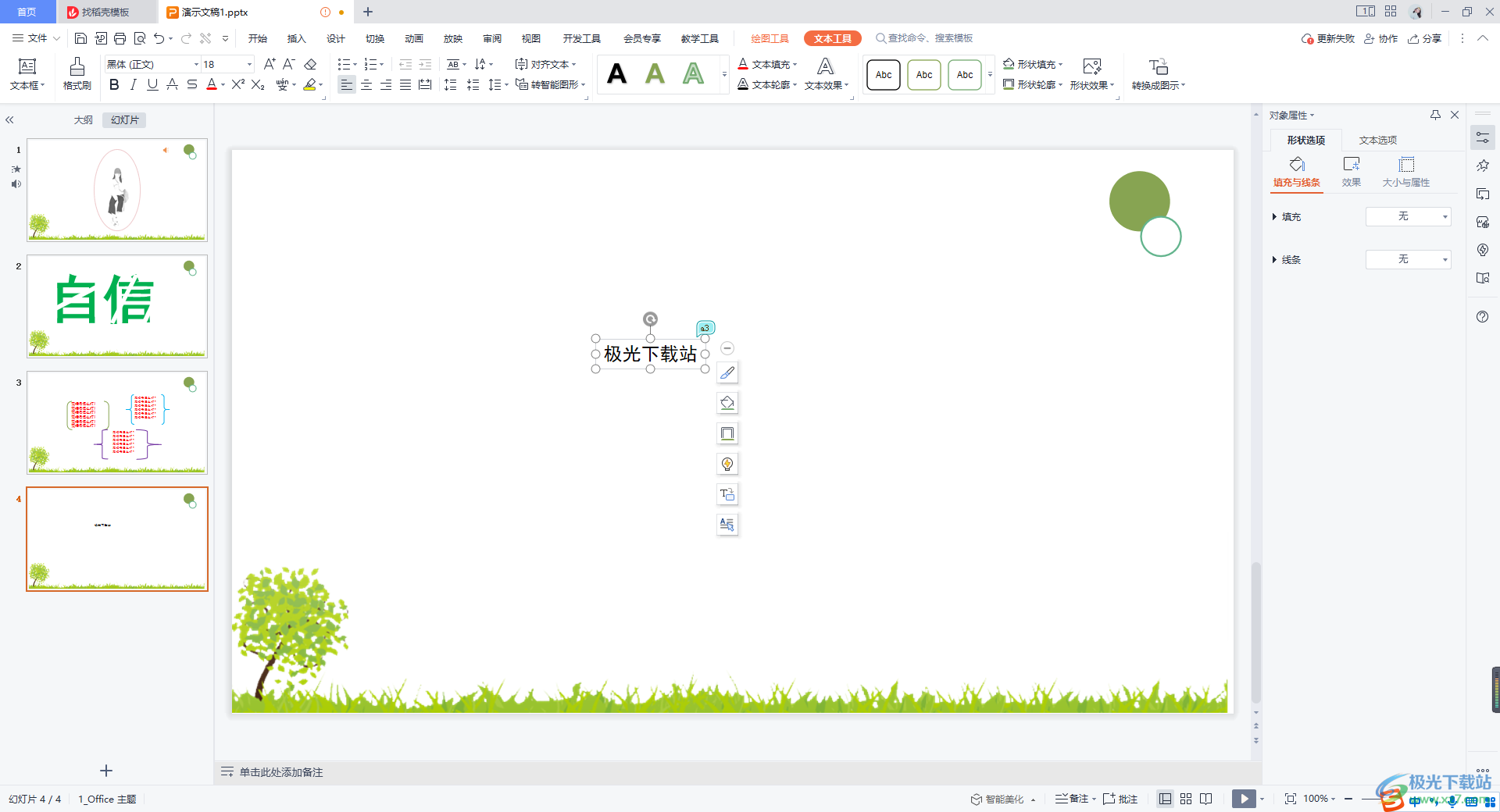
方法步骤
1.新建一张幻灯片页面,在页面上输入需要的内容,之后将页面顶部的【审阅】选项卡点击打开。
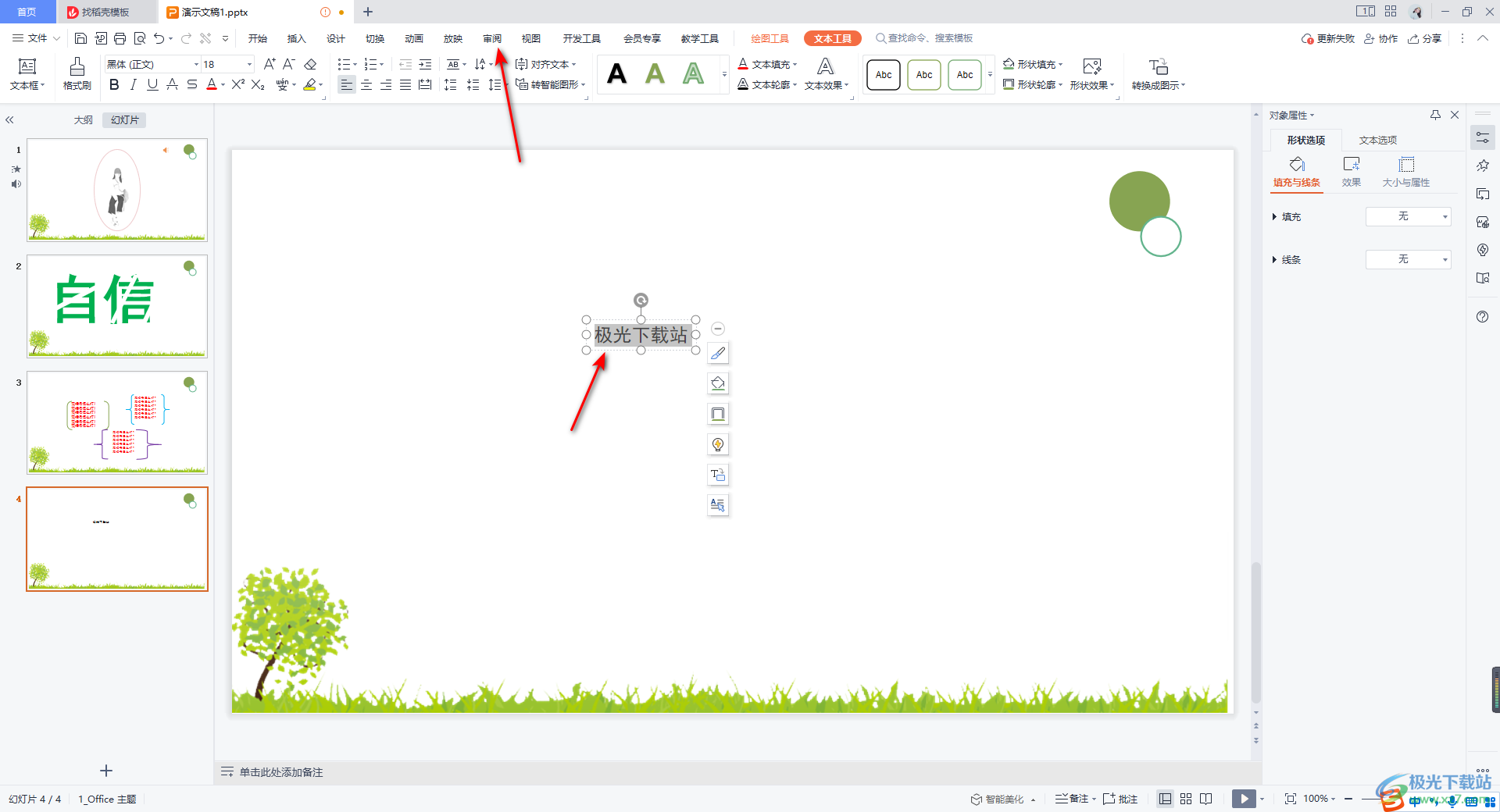
2.在该选项卡下工具栏中将【插入批注】这个选项进行点击一下。
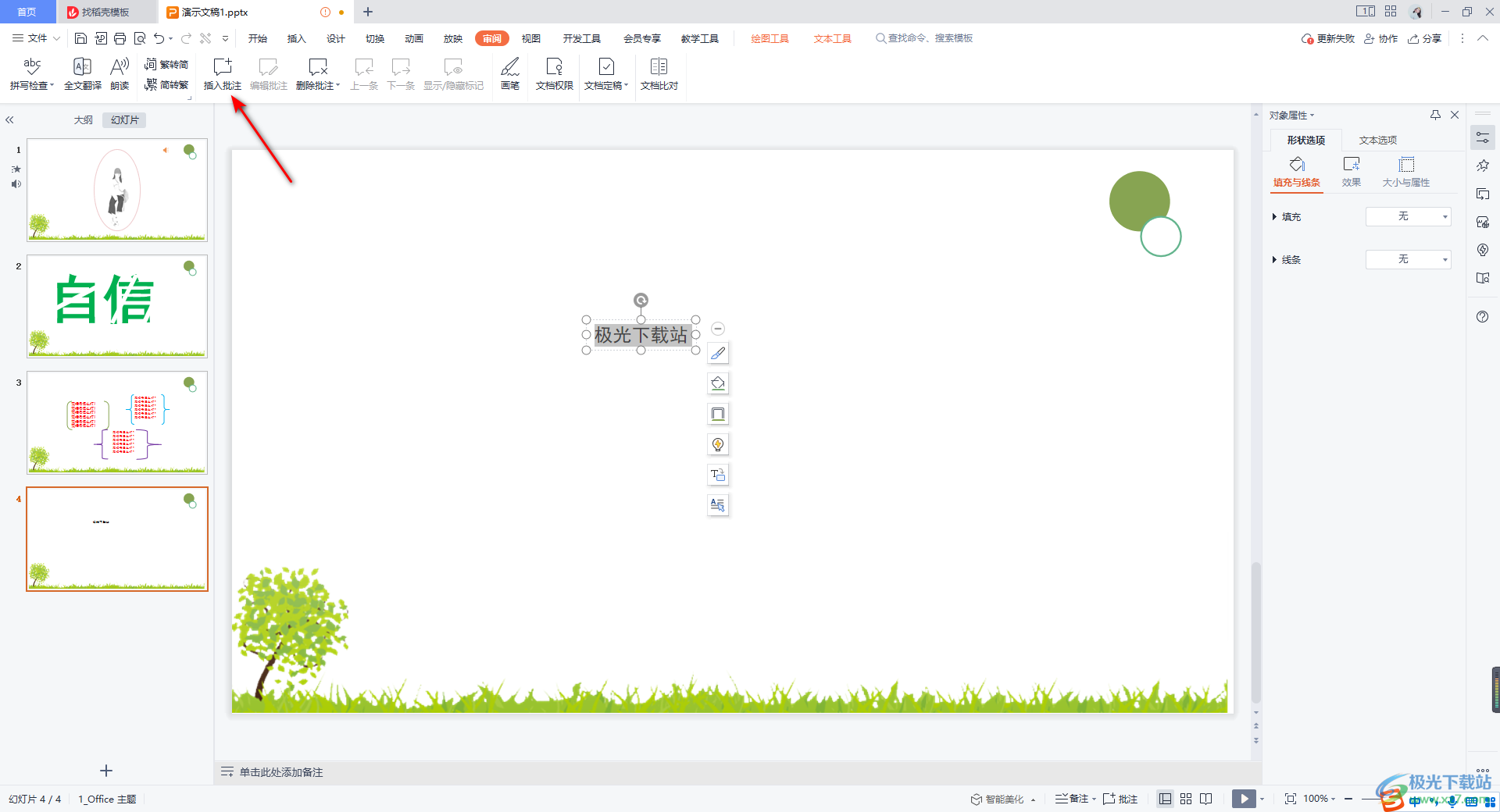
3.这时在该文本框文字的旁边就会出现一个批注的编辑框,我们可以在框中输入自己需要的文字内容,如图所示。
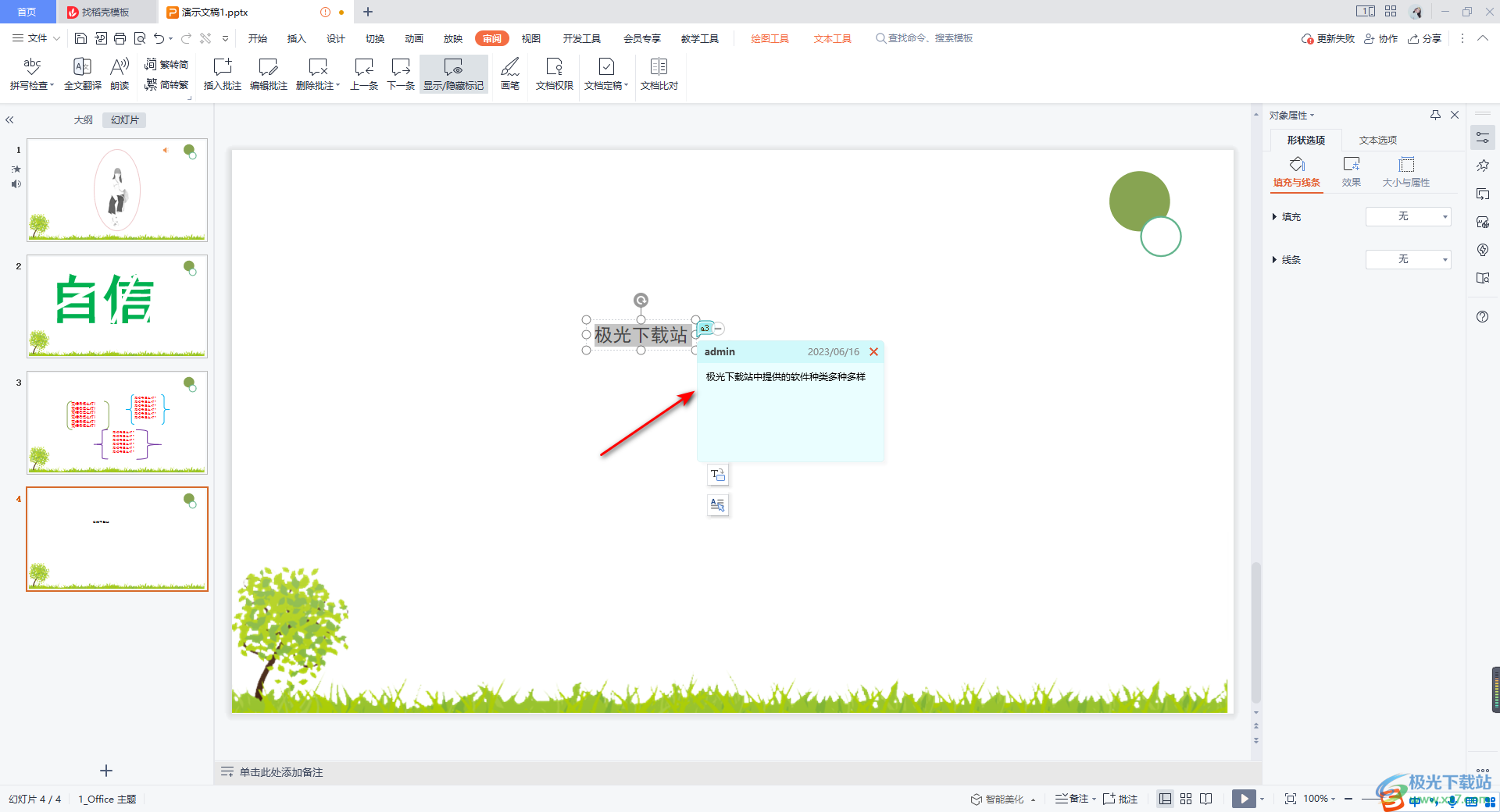
4.编辑好之后,我们将鼠标任意的点击幻灯片页面的其他空白的位置,那么我们的批注编辑框就会消失,但是会出现一个批注的编辑图标,如图所示。
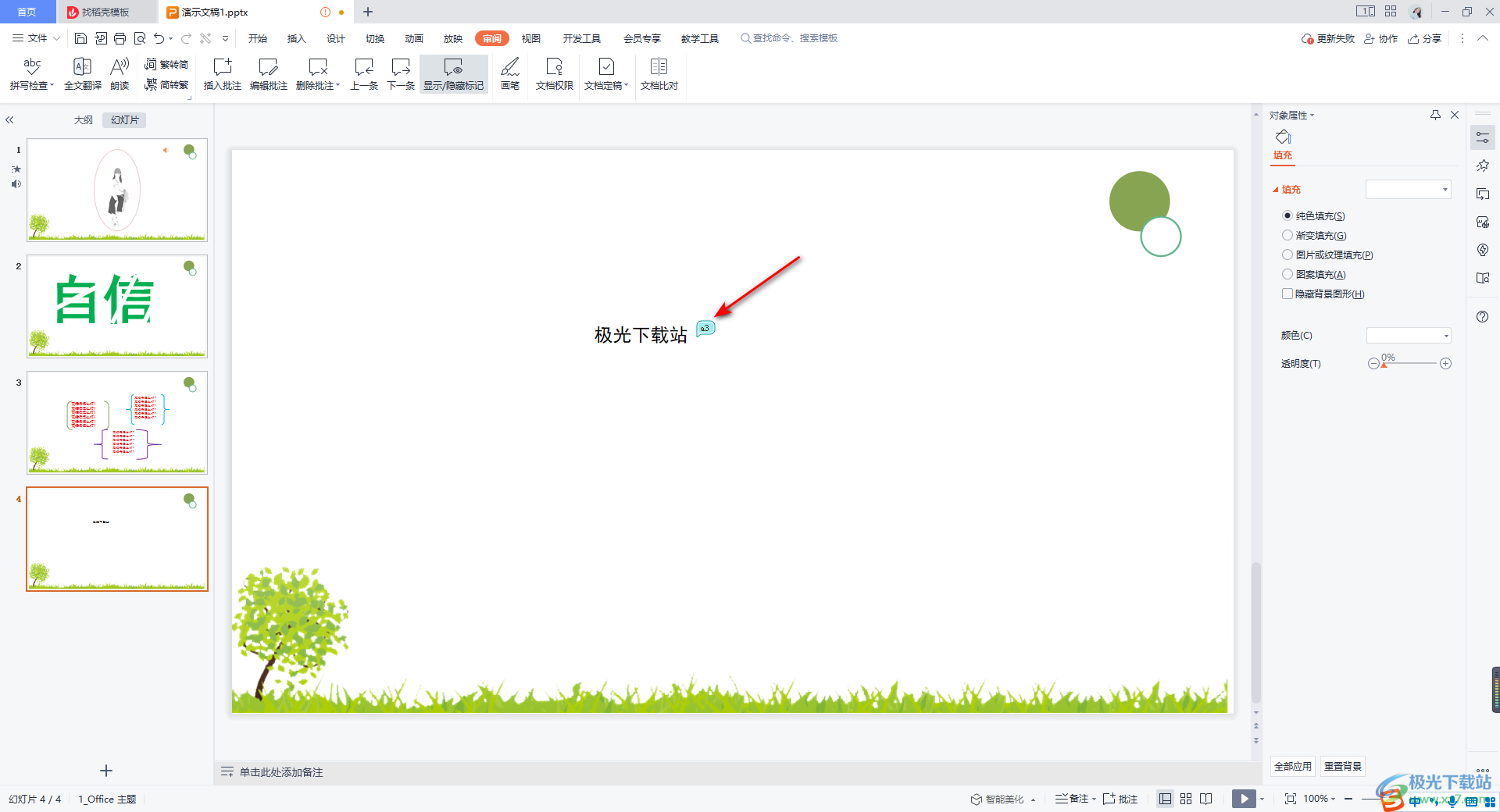
5.你可以用鼠标将该图标进行右键点击,在打开的菜单选项中,我们可以进行编辑批注、复制文字、插入批注以及删除批注等操作,如图所示。
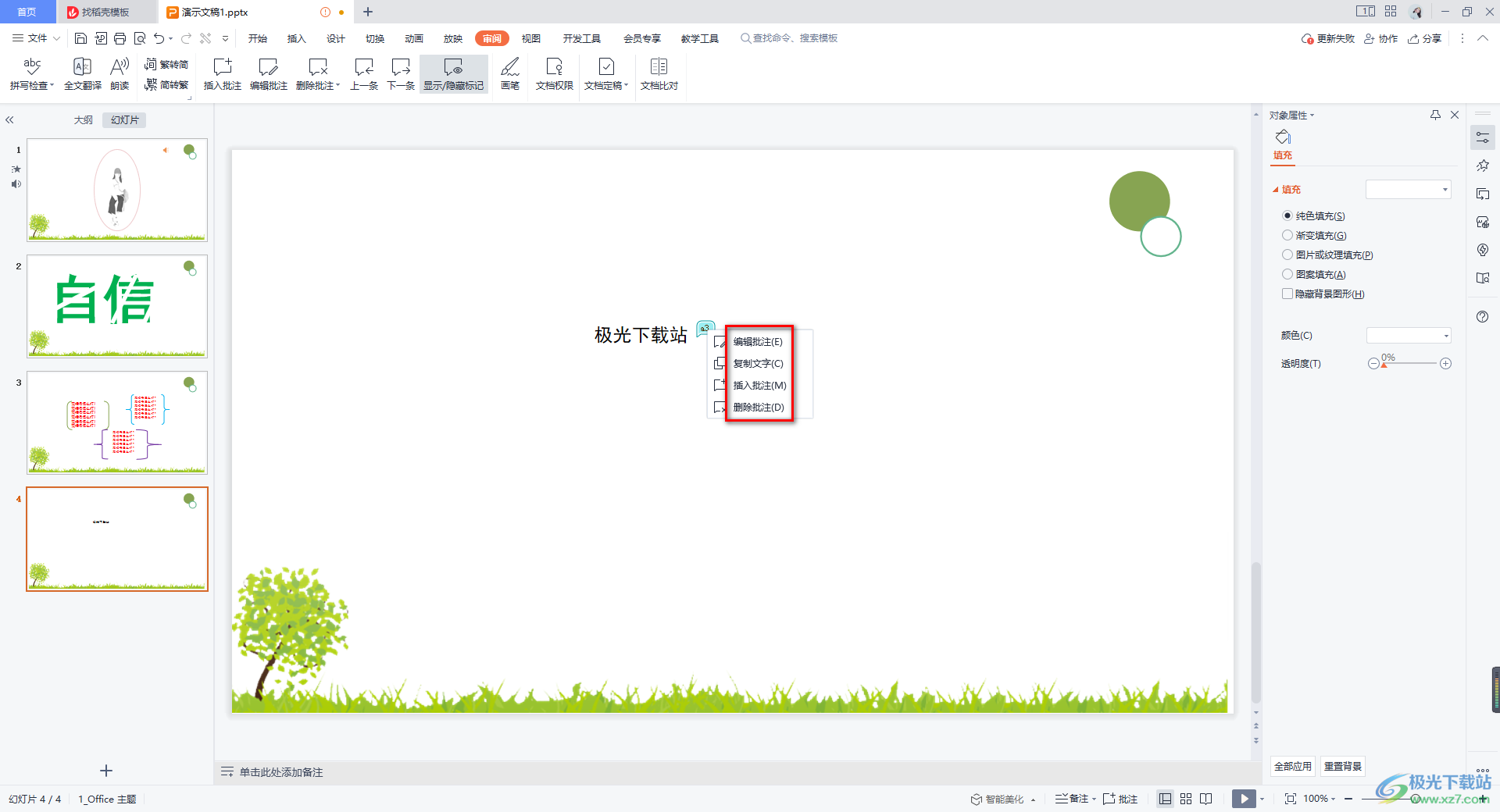
以上就是关于如何使用WPS PPT插入批注的具体操作方法,在幻灯片页面中会进行各种文字的编辑以及表格的添加等,那么我们可以给一些重要的文字进行批注的添加,将该重要文字需要延伸的内容编辑在批注框中,那么在放映的时候可以通过批注显示出来,这样也不会占用到幻灯片太多的位置,非常的方便,感兴趣的话可以操作试试。

大小:240.07 MB版本:v12.1.0.18608环境:WinAll
- 进入下载
相关推荐
相关下载
热门阅览
- 1百度网盘分享密码暴力破解方法,怎么破解百度网盘加密链接
- 2keyshot6破解安装步骤-keyshot6破解安装教程
- 3apktool手机版使用教程-apktool使用方法
- 4mac版steam怎么设置中文 steam mac版设置中文教程
- 5抖音推荐怎么设置页面?抖音推荐界面重新设置教程
- 6电脑怎么开启VT 如何开启VT的详细教程!
- 7掌上英雄联盟怎么注销账号?掌上英雄联盟怎么退出登录
- 8rar文件怎么打开?如何打开rar格式文件
- 9掌上wegame怎么查别人战绩?掌上wegame怎么看别人英雄联盟战绩
- 10qq邮箱格式怎么写?qq邮箱格式是什么样的以及注册英文邮箱的方法
- 11怎么安装会声会影x7?会声会影x7安装教程
- 12Word文档中轻松实现两行对齐?word文档两行文字怎么对齐?
网友评论